こんな人にオススメの記事です
- 受信したメールの本文にある画像が赤い✕印で表示されてしまう人
- 受信したメールの本文にある画像を自動的に表示させたい人
Outlookでメールを受信すると、本文に添付されている画像が以下のような赤い✕で表示され、正常に表示されない場合があります。
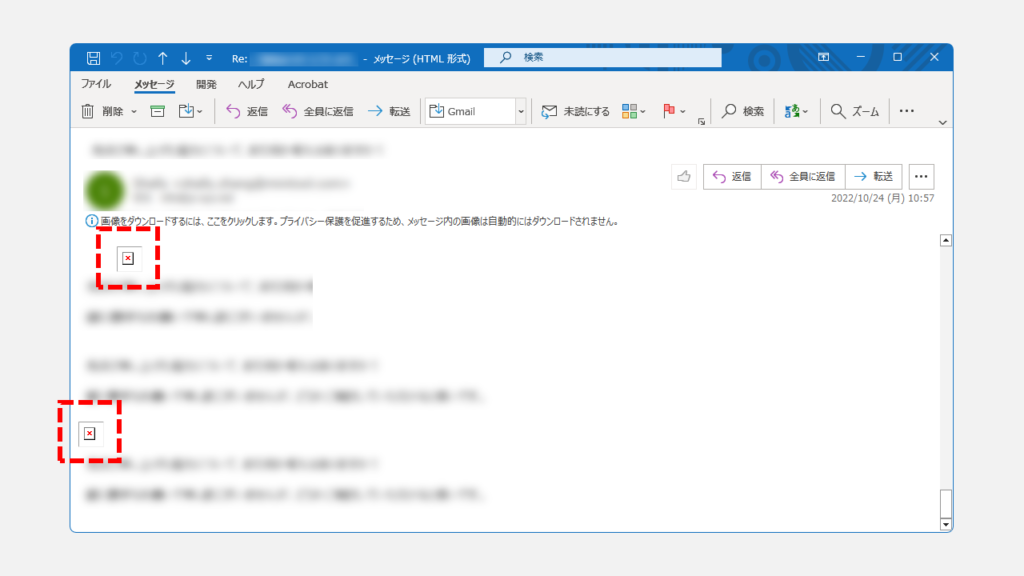
この記事では、このようにOutlookで受信したメール本文内の画像が表示されない場合の対処法を詳しく解説していきます。
Microsoft Outlookは初期設定の状態では「画像を自動ダウンロードしない」ように構成されており、本文内の画像が表示されていない(赤い✕が表示されている)のは正常と言えます。
Microsoftの公式サイトではこの設定について以下のようにコメントしています。
画像の自動ダウンロードのブロックには、次の利点があります。
引用元 Microsoftサポートサイト
- 不快感を与える可能性がある内容 (外部コンテンツがメッセージにリンクされている場合) の表示を回避できます。
- 安全でないコードによるコンピューター上のデータ攻撃を防止できます。
- 特に低帯域幅で接続している場合、必要な時間と帯域幅を使用して特定の画像をダウンロードするだけの価値があるかどうかを判断できます。
メール本文内の画像を自動ダウンロードをしないメリットも含めて設定を変更するかを決めてください。
メール本文内の画像を、受信メール上部に表示されるメッセージから表示する方法
まずは受信したメールの上部に表示されるメッセージから設定を変更する方法です。
画像を自動でダウンロードしていないメールには「画像をダウンロードするには、ここをクリックします。プライバシー保護を促進するため、メッセージ内の画像は自動的にはダウンロードされません。」と表示されています。
このメッセージをクリックしてください。
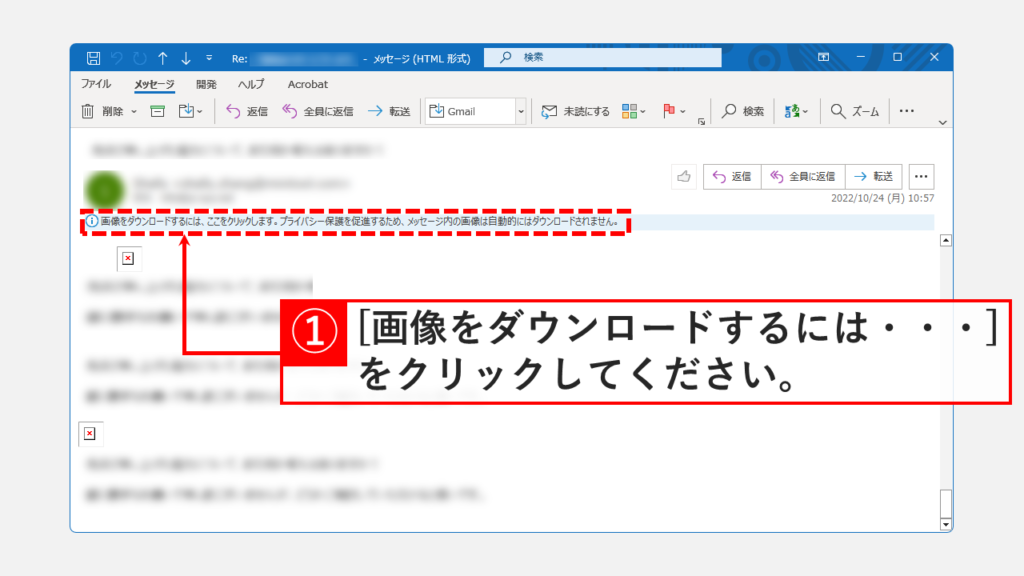
上記メッセージをクリックすると、以下の4つの選択肢が表示されます。
| 選択項目 | 設定の内容 |
|---|---|
| 画像のダウンロード | このメール1件のみ本文にリンクされている画像をダウンロードします。 |
| 自動ダウンロード設定の変更 | 画像の自動ダウンロード設定変更画面に移動します。 設定画面からはOutlookの自動ダウンロードを変更することができます。 |
| 差出人を[信頼できる差出人リスト]に追加 | 差出人を[信頼できる差出人リスト]に追加して、次回以降このメールアドレスからの画像を自動ダウンロードします。 ※[信頼できる差出人リスト]はOutlookの[ホーム] タブの[迷惑メール]をクリックし、「迷惑メールのオプション」画面の[信頼できる差出人リスト]から編集することができます。 |
| ドメインXXXXX@XXX.comを [信頼できる差出人リスト]に追加 | 差出人のドメインを[信頼できる差出人リスト]に追加して、次回以降同一ドメインからの画像を自動ダウンロードします。 差出人を[信頼できる差出人リスト]に追加して、次回以降このメールアドレスからの画像を自動ダウンロードします。 ※[信頼できる差出人リスト]はOutlookの[ホーム] タブの[迷惑メール]をクリックし、「迷惑メールのオプション」画面の[信頼できる差出人リスト]から編集することができます。 |
ここでは「全てのメールの画像を自動ダウンロードする」ことが目的なので、[自動ダウンロード設定の変更]をクリックしてください。
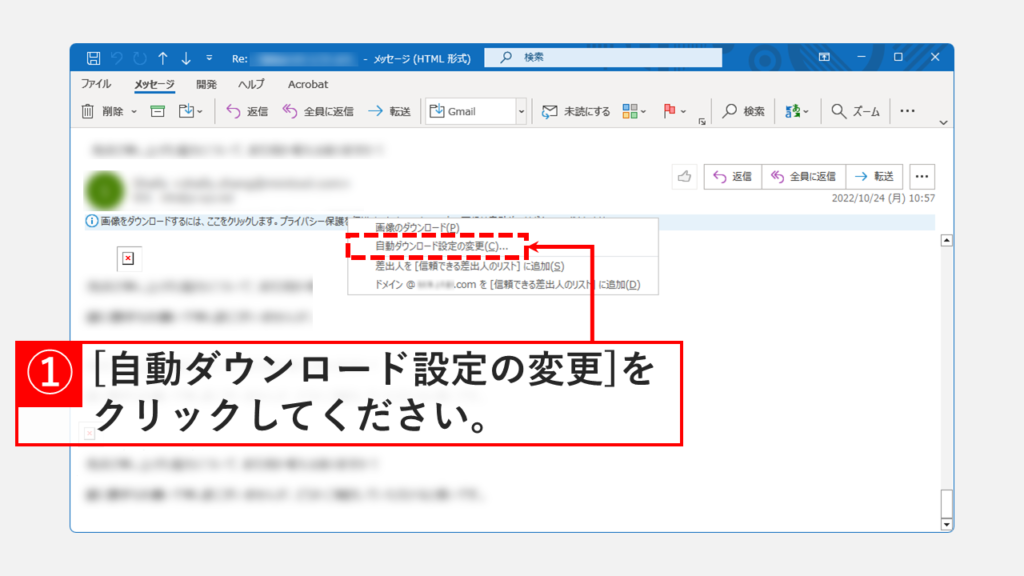
[自動ダウンロード設定の変更]をクリックすると、「トラストセンター」と書かれたウィンドウが表示されます。
その中にある[標準HTMLメール メッセージまたはRSSアイテム内の画像を自動的にダウンロードしない(D)]のチェックを外してください。
チェックを外したら右下にある[OK]をクリックしてください。
[OK]をクリックすると「トラストセンター」と書かれたウィンドウが閉じられます。
これでこれ以降Outlookで受信したメールの本文内に埋め込まれている画像は全て表示されます。
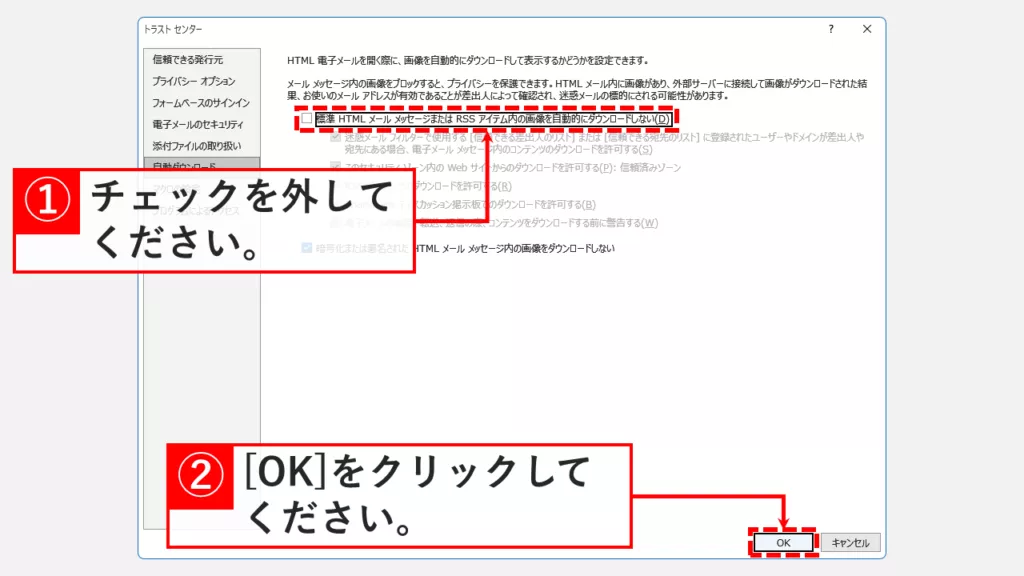
Outlookのトラストセンターから、メール本文内の画像の表示設定を変更する方法
次はメール本文からではなく、Outlookホーム画面からトラストセンターを開き、メール本文内の画像の自動ダウンロード設定を変更する方法です。
まずはOutlookのホーム画面を開くため、左上にある[ファイル]をクリックしてください。
![Outlookのトラストセンターから画像を表示させる方法 Step1 [ファイル]をクリック](https://jo-sys.net/wp-content/uploads/2023/01/スライド6-1024x576.png)
[ファイル]をクリックすると「アカウント情報」と書かれたOutlookのホーム画面が表示されます。
ホーム画面の左下にある[オプション]をクリックしてください。
![Outlookのトラストセンターから画像を表示させる方法 Step2 [オプション]をクリック](https://jo-sys.net/wp-content/uploads/2023/01/スライド7-1024x576.png)
[オプション]をクリックすると「Outlookのオプション」と書かれたウィンドウが立ち上がります。
その画面の左下にある[トラストセンター]をクリックしてください。
![Outlookのトラストセンターから画像を表示させる方法 Step3 [トラストセンター]をクリック](https://jo-sys.net/wp-content/uploads/2023/01/スライド8-1024x576.png)
[トラストセンター]をクリックすると「ドキュメントを安全に守り、コンピューターを正常で安全な状態に保ちます。」と書かれた画面に移動します。
その中にある[トラストセンターの設定]をクリックしてください。
![Outlookのトラストセンターから画像を表示させる方法 Step4 [トラストセンターの設定]をクリック](https://jo-sys.net/wp-content/uploads/2023/01/スライド9-1024x576.png)
[トラストセンターの設定]をクリックすると「トラストセンター」の「自動ダウンロード」タブが開かれます。
その中にある[標準HTMLメール メッセージまたはRSSアイテム内の画像を自動的にダウンロードしない(D)]のチェックを外してください。
チェックを外したら右下にある[OK]をクリックしてください。
[OK]をクリックすると「トラストセンター」と書かれたウィンドウが閉じられます。
これでこれ以降Outlookで受信したメールの本文内に埋め込まれている画像は全て表示されます。
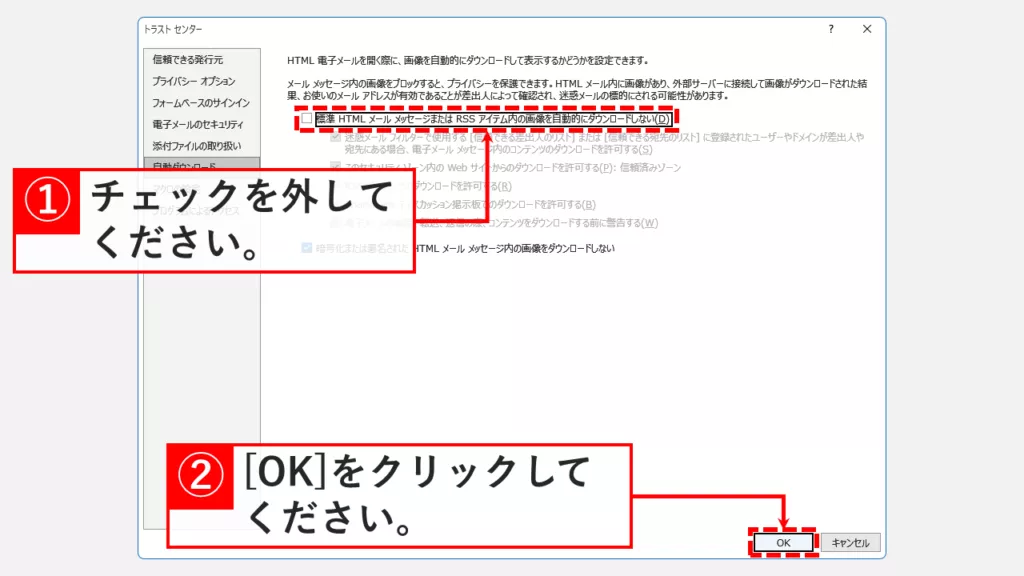
よくある質問
その他Outlookに関する記事
その他Outlookに関する記事はこちらです。ぜひご覧ください。
-

【Outlook】メール本文にハイパーリンクを貼る方法 - Webページやファイルへのリンク
この記事では、Outlookのメール本文にWebページやファイル、共有フォルダへのハイパーリンクを設定する方法を、初心者でも迷わず実践できるよう、画像付きで詳しく解説... -



【Outlook】メールテンプレートの作成方法と呼び出し方
この記事では、Outlookでメールテンプレート(.oft形式)を作成する手順から、作成済みテンプレートを活用してメールを素早く送信する方法までを、実際の画面を使いなが... -



【Outlook】メール本文に画像を貼り付ける(挿入する)方法 - 添付せず直接表示させる手順
この記事では、Outlookのメール本文に画像を直接貼り付ける(挿入する)方法について、その前提条件から具体的な手順、トラブルシューティングまで幅広く解説します。 ... -



【Outlook】取り消し線(訂正線)を引く方法|デスクトップ版・Web版対応
こんな人にオススメの記事です デスクトップ版Outlookで、文字に取り消し線(訂正線)を引く方法を知りたい人 Web版Outlookで、文字に取り消し線(訂正線)を引く方法を... -



【Outlook】メールの送信予約設定と取り消し方法 - デスクトップ・Web版対応
この記事では、Outlookでメールの送信時間を指定する「送信予約」の設定方法と、予約したメールを後から取り消したり、内容を修正したりする方法を、デスクトップアプリ... -



Outlookで行間が勝手に広くなる場合の対処法
こんな人にオススメの記事です Outlookで行間が勝手に広くなってしまった場合 Outlookで行間を狭くしたい人 Outlookを使用している際に、メールの行間が広がってしまい... -


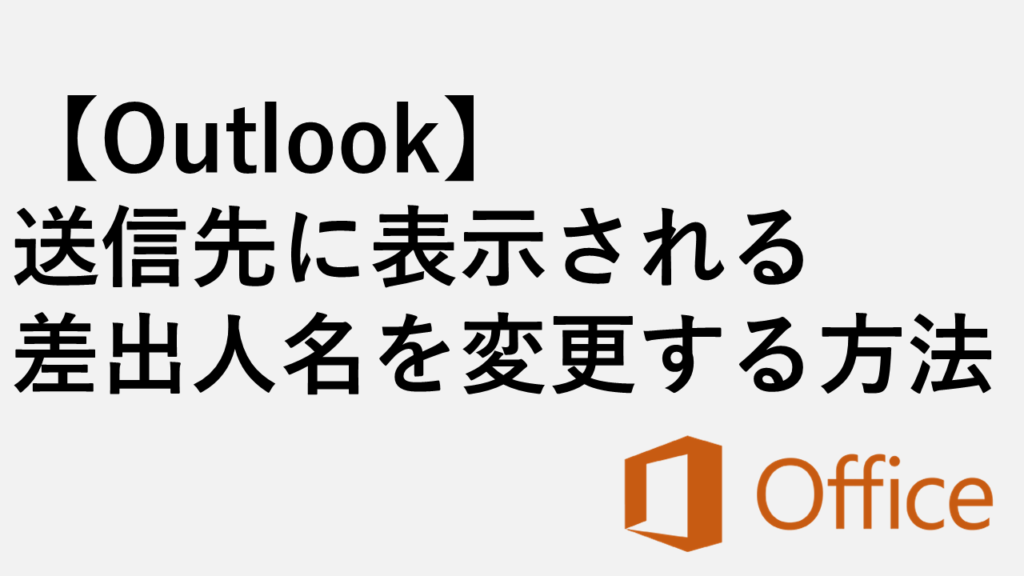
【Outlook】送信先に表示される差出人名を変更する方法
こんな人にオススメの記事です Outlookでメールの差出人名を変更したい人 Outlookで現在の差出人名を確認したい人 「メールを送った相手に自分の名前がどう表示されてい... -


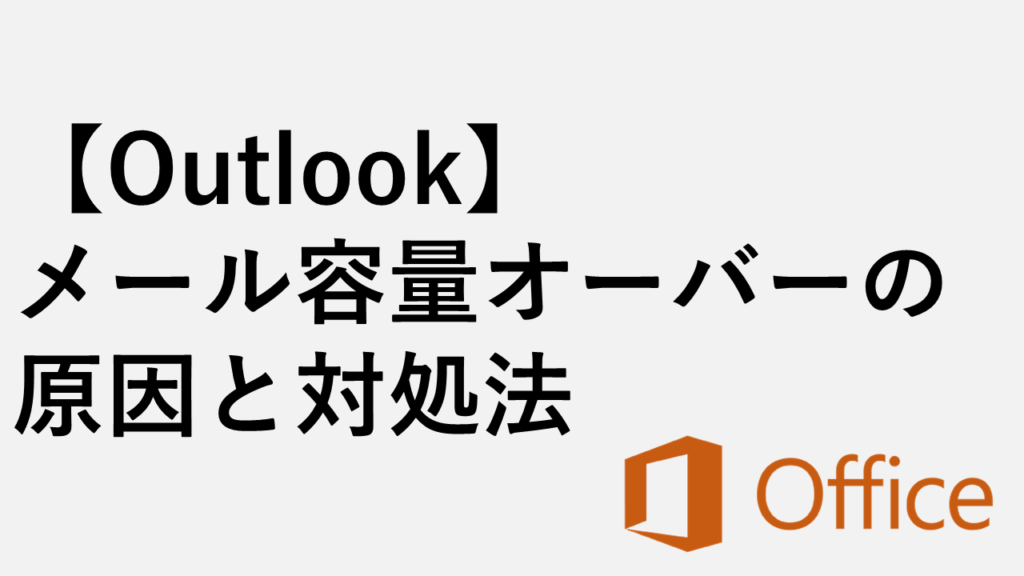
【Outlook】メール容量オーバーの原因と対処法|容量を減らして削減する手順
この記事では、Outlookで「メール容量オーバー」となったときの原因と対処法について、具体的な削減方法から便利な整理機能の活用まで幅広く解説します。 情報システム... -


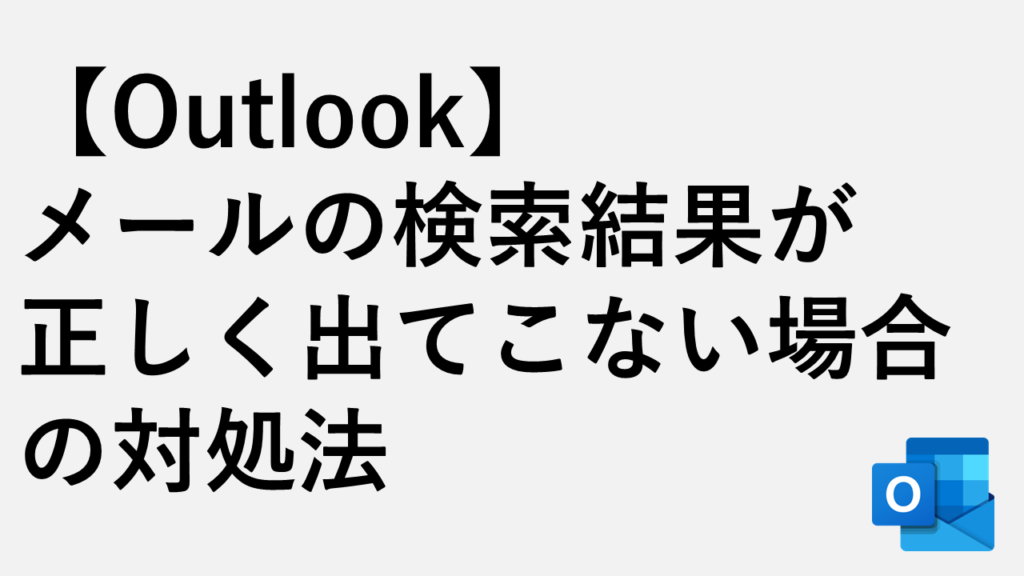
Outlookでメールの検索結果が正しく出てこない場合の対処法
こんな人にオススメの記事です Outlookでメールを検索しても一部の検索結果が出てこない Outlookでメールを検索しても検索結果に直近のメールが出てこない Outlookでメ...
最後までご覧いただき、ありがとうございました。
記事の内容は独自検証に基づくものであり、MicrosoftやAdobeなど各ベンダーの公式見解ではありません。
環境によって結果が異なる場合がありますので、参考のうえご利用ください。
誤りのご指摘・追記のご要望・記事のご感想は、記事のコメント欄またはこちらのお問い合わせフォームからお寄せください。個人の方向けには、トラブルの切り分けや設定アドバイスも実施します。
※Microsoft、Windows、Adobe、Acrobat、Creative Cloud、Google Chromeほか記載の製品名・サービス名は各社の商標または登録商標です。


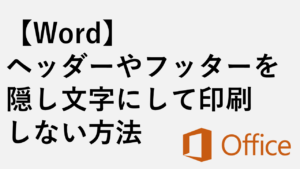
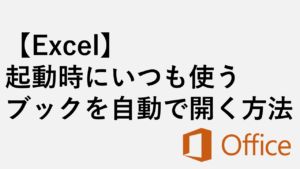

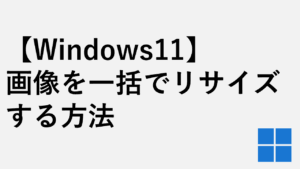
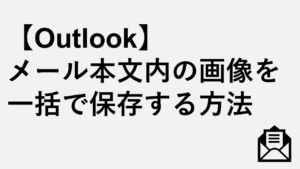
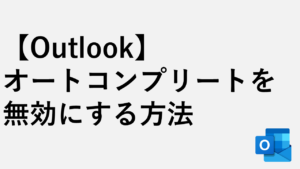

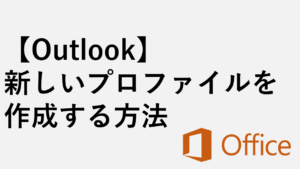


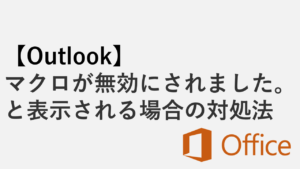
コメント